Як запустити Windows Vista в безпечному режимі
Запуск комп’ютера в Windows Vista Безпечний режим може допомогти вам діагностувати та вирішити багато серйозних проблем, особливо коли запуск Windows зазвичай неможливий.
02
від 05
Виберіть параметр безпечного режиму Windows Vista

Тепер ви повинні побачити Розширені параметри завантаження екран. Якщо ні, можливо, ви пропустили коротке вікно можливості натиснути F8 на попередньому кроці, і Windows Vista, ймовірно, продовжує це робити завантаження зазвичай припускаючи, що він здатний. Якщо це так, просто перезавантажте комп’ютер і повторіть спробу.
Вам буде представлено три варіанти безпечного режиму Windows Vista:
- Безпечний режим: це параметр за замовчуванням і зазвичай є найкращим вибором. Цей режим завантажуватиме лише абсолютний мінімум процесів, необхідних для запуску Windows.
-
Безпечний режим із мережею: Цей параметр завантажує ті ж процеси, що й у безпечному режимі, але також включає ті, які дозволяють працювати мережевим функціям у Vista. Ви повинні вибрати цей параметр, якщо ви вважаєте, що вам може знадобитися доступ до Інтернету або локальної мережі під час усунення несправностей у безпечному режимі.
- Безпечний режим з командним рядком: Ця версія завантажує мінімальний набір процесів, але надає миттєвий доступ до Командний рядок. Це цінний варіант, якщо потрібне більш складне усунення несправностей.
Використовуючи клавіші зі стрілками на клавіатурі, виділіть один із них Безпечний режим, Безпечний режим із мережею, або Безпечний режим з командним рядком опцію і натисніть Введіть.
04
від 05
Увійдіть за допомогою облікового запису адміністратора
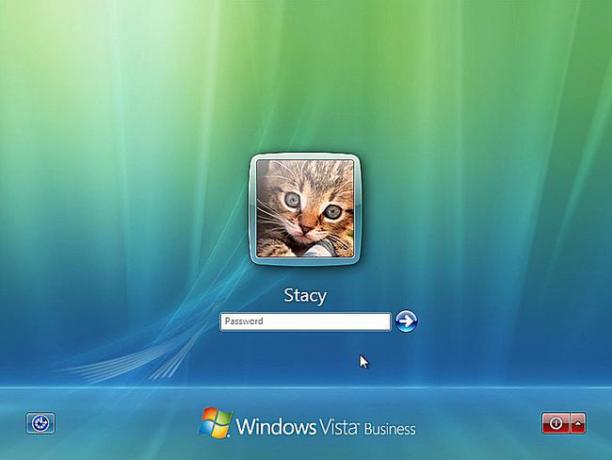
Щоб увійти в безпечний режим Windows Vista, увійдіть з обліковим записом, який має права адміністратора.
Якщо ви не впевнені, чи має будь-який з ваших особистих облікових записів права адміністратора, увійдіть, використовуючи власний обліковий запис, і перевірте, чи він працює.
Не знаєте, який пароль для облікового запису адміністратора на вашому комп’ютері? Вчіться як знайти пароль адміністратора Windows для отримання додаткової інформації.
05
від 05
Зробіть необхідні зміни в безпечному режимі
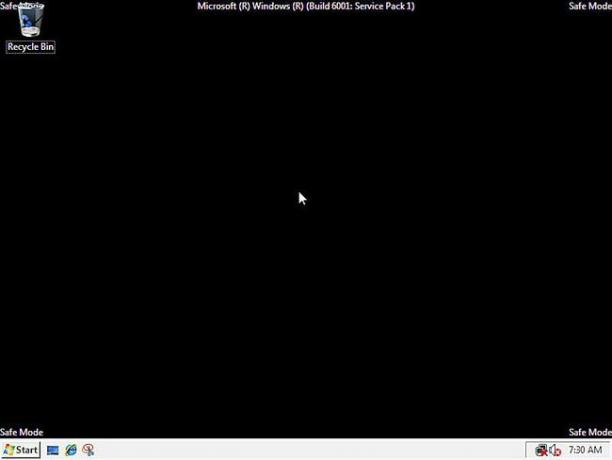
Тепер вхід у безпечний режим має бути завершеним. Внесіть необхідні зміни, а потім перезавантажте комп’ютер. Припускаючи, що немає інших проблем, які запобігають цьому, після перезавантаження комп’ютер повинен нормально завантажуватися в Windows.
Легко визначити, чи перебуває ПК у безпечному режимі. У цьому спеціальному режимі діагностики текст «Безпечний режим» завжди з’являтиметься в кожному кутку екрана.
У квітні 2017 року завершився період підтримки Windows Vista. Хоча Vista продовжує працювати, Microsoft більше не підтримує цю версію Windows, тому деякі типи проблем може виявитися складнішим для вирішення. Якщо можете, оновіть свій комп’ютер до Windows 10.
